

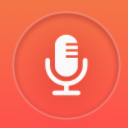
ImgBurn刻录蓝光简易教程.ImgBurn是一款功能非常强大的光盘刻录软件,支持所有最新型刻录机,可刻录几乎所有的盘片映像,如果你经常需要光盘刻录,ImgBurn将会为你提供极大的帮助,小编为大家带来ImgBurn刻录蓝光简易教程,希望能够为你提供帮助!还有ImgBurn单文件绿色版等你来使用!

下载并安装以后打开主界面,界面上半部分是功能区域,下半部分是日志区域,可以选择关闭日志,不过这个还是建议留着,日志中还是有许多比较重要的信息可供参考的。需要刻录普通的数据蓝光光盘则请选择“刻录文件/文件夹至光盘”,ImgBurn不像其他软件会区分CD,DVD还是BD,这些软件自己都会判断。
进入第二步,进入添加文件和文件夹界面,左边窗口即是需要刻录的内容,可以通过右边的按钮添加文件或者文件夹,当然,最方便的还是直接从Windows资源管理器中直接将文件和文件夹拖曳进去,下方目标窗口为选择刻录机,请选择需要用来刻录的刻录机(如果有多台刻录机的话)。所有文件全部添加完成以后请点击右下角的计算器图标,软件会计算文件数量和文件大小等信息,并且根据已经放入的光盘判断相应的容量信息。
“选项”选项卡则可以设置文件系统,蓝光数据光盘的话建议使用UDF2.5以上版本,当然选择更低版本也不会有问题,蓝光视频光盘则必须选择UDF2.5。其他设置可以保持不动。
“标签”选项卡则是用来设置光盘卷标名,UDF格式下最多允许设置63个字节的名称。
最后,在刻录光盘前,我们先要进入ImgBurn设置——刻录,勾选上图中DVD-RAM/BD-RE快速刻录功能,以避免刻录过程中对BD进行校验而影响速度(即BD快写功能打开)。所有操作完成以后,点击界面刻录左下角的刻录图标开始刻录,请静静等候即可。
